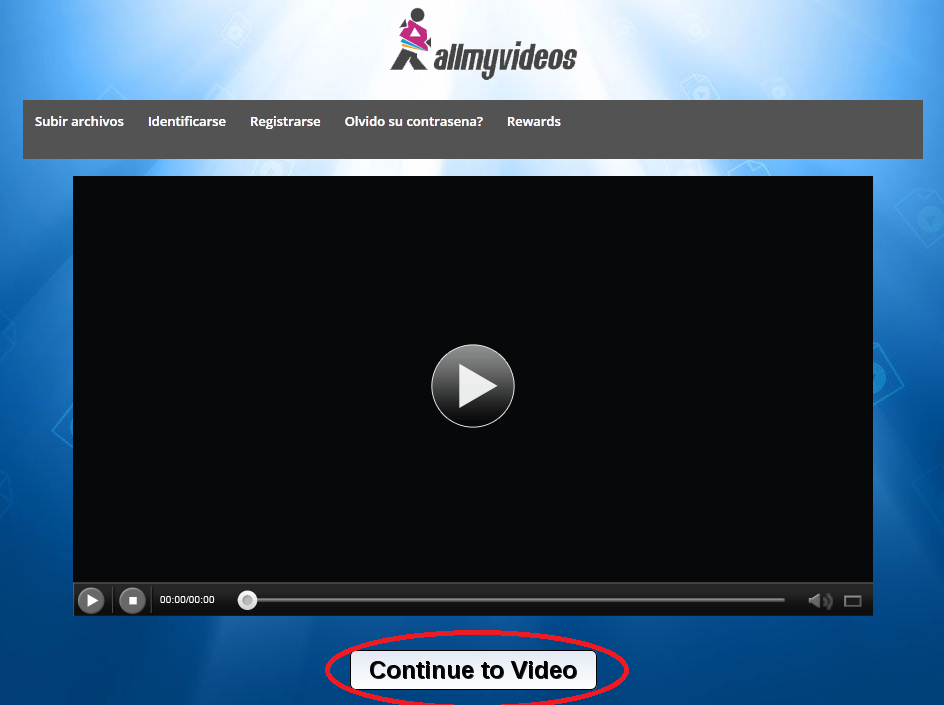Hola de nuevo
Volumio es un fabricante de dispositivos reproductores de música, pero que además nos ofrece gratis su software reproductor para instalarlo en una Pi que tengamos disponible.
En mi caso descargo el fichero para Pi, se descomprime, y mediante "pi imager" u otro software similar, quemamos la imagen .img en una tarjeta micro sd.
La ponemos en la pi, arrancamos y nos sale un login que suele ser volumio con password volumio.
Para poder configurar cosas, recomiendo conectar un cable de red.
Desde otro Pc o equipo de nuestra red, nos conectamos con un navegador a "volumio.local" que será el nombre del dispositivo. Si no conseguimos verlo, podemos meternos en nuestro router para ver qué equipos detecta en la red, o usar una app de android como "network analyser" que lista todos los equipos conectados.
Una vez dentro, nos damos de alta en Volumio con la cuenta gratuita.
Y ya podemos buscar nuestra música en la NAS, si la tenemos, o añadir radios en línea como Calm Radio y de Soundcloud.
También podemos añadir complementos o plugins disponibles, como vúmetros, o ecualizadores.
En mi caso, desde su salida estereo de 3,5 mm, lo saco a un amplificador.
Desde la app de Android, si activas wifi puedes controlar el reproductor, subir volumen, añadir fuentes, pausar, apagar.
Pero en mi caso, voy a añadir un extra. Quiero conectarle una pantalla de pi de 3,2 pulgadas LCD con táctil resistiva (no capacitiva) que no usaba para nada.
Para poder instalar todo lo necesario de la pantalla, tenemos que ir a volumio.local/dev y activar ssh.
En un PC abrimos un CMD y tecleamos ssh volumio@volumio.local
Nos pide la contraseña (por defecto es volumio), y entramos.
Lanzamos este comando para descargar ficheros necesarios para el funcionamiento de la pantalla = "wget https://github.com/waveshare/LCD-show/raw/master/waveshare32b-overlay.dtb"
Lo copiamos sin las comillas, y botón derecho en la ventana MSDOS, pulsamos enter.
sudo cp waveshare32b-overlay.dtb /boot/overlays/waveshare32b-overlay.dtbo
Esto copia el fichero recién descargado a su ubicación correcta
Abrimos el fichero userconfig.txt de la carpeta boot (arranque)
nano /boot/userconfig.txt
Y añadimos estas líneas
dtparam=spi=on
dtoverlay=waveshare32b-overlay
Guardamos el fichero con Ctrl+ X y darle a "y" para decir que sí.
Descargamos “99-calibration.conf-32” que usaremos para la calibración.
wget https://raw.githubusercontent.com/waveshare/LCD-show/master/etc/X11/xorg.conf.d/99-calibration.conf-32
Creamos una carpeta en “/etc/X11/xorg.conf.d” y copiamos el fichero que acabamos de descargar
sudo mkdir -p /etc/X11/xorg.conf.d
sudo cp 99-calibration.conf-32 /etc/X11/xorg.conf.d/99-calibration.conf
Descargamos el fichero “99-fbturbo.conf” por si no estuviese en la carpeta “/usr/share/X11/xorg.conf.d”:
sudo wget https://raw.githubusercontent.com/waveshare/LCD-show/master/usr/share/X11/xorg.conf.d/99-fbturbo.conf -P /usr/share/X11/xorg.conf.d
Abrimos “/usr/share/X11/xorg.conf.d/99-fbturbo.conf” para editarlo
sudo nano /usr/share/X11/xorg.conf.d/99-fbturbo.conf
donde cambiamos Driver "fbturbo" a Driver "fbdev"
Y si tienes Option "fbdev" "/dev/fb0", poner Option "fbdev" "/dev/fb1"
Salvamos con Ctrl-X.
Para que funcione la parte táctil ejecutamos
sudo apt-get install xserver-xorg-input-evdev
y luego
sudo cp /usr/share/X11/xorg.conf.d/10-evdev.conf /usr/share/X11/xorg.conf.d/45-evdev.conf
Para calibrar la pantalla, ponemos:
sudo apt-get install -y xinput-calibrator
Lo ejectuamos con: DISPLAY=:0 xinput_calibrator
Ojo que en algunas web aparece el comando con 2 ceros y no funciona.
Si funciona tenemos esta imagen:
Pinchamos en cada cruceta roja, y nos dará un resultado de 4 números.
Los metemos en el fichero adecuado:
sudo nano /etc/X11/xorg.conf.d/99-calibration.conf
Salimos con Ctrl + X y yes, reiniciamos y la pantalla debe funcionar ahora.
sudo amixer cset numid=3 1
Fuentes: https://community.volumio.com/t/display-raspberry-pi-3-2inch-lcd-320x240-resistive-touch-screen-9201/52861